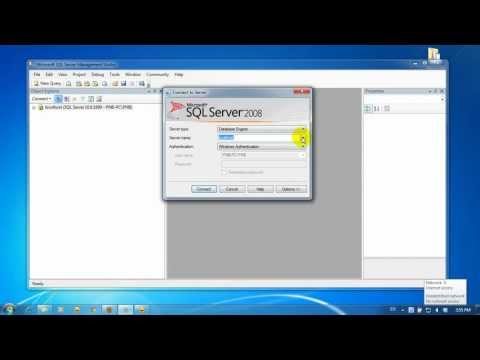Adobe Illustrator در سال 1986 ایجاد شد و از آن زمان به یک نرم افزار ویرایش گرافیک بردار بسیار محبوب تبدیل شده است. این امر به ویژه در شرکت های طراحی گرافیک به دلیل کمک در ایجاد آرم ، گرافیک سه بعدی و اسناد منتشر شده بسیار مورد توجه است. کاربر می تواند بافت ، تایپوگرافی یا براق را برای سند چند لایه و سه بعدی اضافه کند. افزودن براق یا درخشندگی به یک شیء به شما امکان می دهد از نحوه برخورد نور به تصویر تقلید کنید. درست مانند نگاه کردن به یک عکس با جلای براق ، نور در تمام قسمتهای تصویر به طور یکسان روی پایان منعکس نمی شود ، در مکان خاصی که نور به طور مستقیم به آن برخورد می کند ، درخشش یا درخشندگی دارد. برای بازآفرینی براق ، باید درک کنید که چگونه سایه و نور با اشیاء براق برخورد می کند. تمرین کنید یک شی براق منحنی یا مستطیلی را روی نور نگه دارید تا نحوه برخورد نور با آن را بفهمید و سپس از برخی ابزارهای Adobe Illustrator برای ایجاد توهم درخشش و افزودن ابعاد بیشتر به شی خود استفاده کنید. این مقاله به شما می گوید که چگونه براق را در Illustrator اضافه کنید.
مراحل

مرحله 1. برنامه Adobe Illustrator خود را باز کنید

مرحله 2. یک سند موجود را باز کنید یا یک سند چاپی یا وب جدید در کادر گفتگوی ظاهر شده ایجاد کنید

مرحله 3. شیئی را که می خواهید به آن درخشندگی براق اضافه کنید انتخاب کنید
اگر شیء شما باید به سند شما وارد شود ، روی "File" در نوار ابزار Adobe افقی بالا کلیک کرده و "Place" را انتخاب کنید. فایل را در پنجره مرورگر انتخاب کنید. آن را جاسازی کنید یا آن را به صورت rasterize کنید تا بخشی از سند Illustrator شما شود

مرحله 4. با انتخاب مکان نما خود ، روی منوی "ویرایش" در نوار ابزار افقی و سپس "کپی" را کپی کنید

مرحله 5. یک لایه جدید در سند خود در بالای لایه بالای شی ایجاد کنید
می توانید این کار را با کلیک روی نماد "افزودن لایه جدید" در پایین کادر "لایه ها" انجام دهید. اگر کادر لایه ها را نمی بینید ، روی منوی "Window" کلیک کرده و "Layers" را انتخاب کنید. روی لایه جدید کلیک کنید.

مرحله 6. در لایه جدید یک شکل در اطراف شی خود اضافه کنید
- اگر شیئی که می خواهید براق به آن اضافه کنید مستطیل شکل است ، ابزار مستطیل را در نوار ابزار عمودی سمت چپ خود انتخاب کنید. در نیمه بالای شی خود یک مستطیل بکشید.
- ابزار قلم را در نوار ابزار انتخاب کنید ، اگر شیئی که می خواهید براق کنید یک شی منحنی است. روی سمت چپ پایین شیء و سپس سمت راست بالای شی کلیک کنید. اکنون ، مکان نما خود را حرکت دهید تا خط منحنی شود. هنگامی که خط داخلی خود را منحنی کردید ، خارج از شیء به بالا و چپ کلیک کنید تا یک شکل کامل ایجاد شود. نیازی نیست که یک شکل تمیز خارج از موانع شی باشد زیرا شما آن را شفاف می کنید.

مرحله 7. به نوار ابزار عمودی سمت راست بروید ، روی کادر "Gradient" کلیک کرده و برگه "Transparency" را در سمت راست شیب ها انتخاب کنید ، یا به منوی Window رفته و روی "Transparency" کلیک کنید

مرحله 8. روی مربع خاکستری خالی در سمت راست کادر سفید دوبار کلیک کنید
یک مربع کوچک تصویر سیاه ظاهر می شود. در حالی که تصویر کوچک سیاه را انتخاب می کنید ، روی منوی Edit کلیک کرده و "Paste in Front" را انتخاب کنید.

مرحله 9. دوباره متن را انتخاب کنید
کدورت کادر Transparency را به حدود 40 درصد تغییر دهید یا میزان روشنایی را به دلخواه تنظیم کنید.